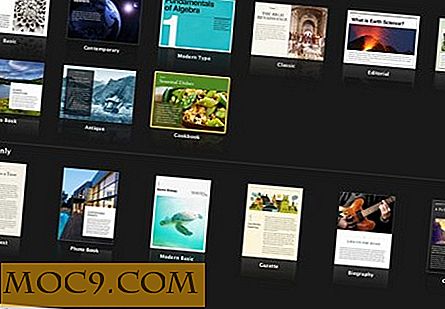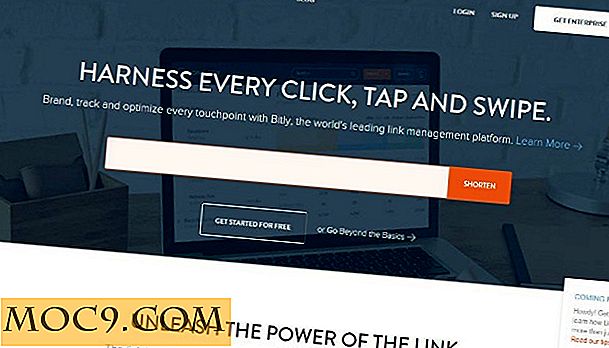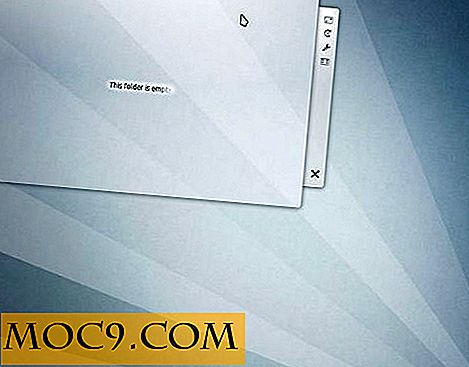So erstellen und lesen Sie ein Microsoft-Tag
 Es gibt einige neue QR-Codes, die Barcodes auftauchen, die Ihr durchschnittlicher QR-Code-Leser nicht lesen kann. Sie sind Microsoft-Tags. Sie tauchen mehr in Zeitschriften wie Sports Illustrated auf.
Es gibt einige neue QR-Codes, die Barcodes auftauchen, die Ihr durchschnittlicher QR-Code-Leser nicht lesen kann. Sie sind Microsoft-Tags. Sie tauchen mehr in Zeitschriften wie Sports Illustrated auf.
Also warum sind sie gegangen und haben eine gute Sache durcheinandergebracht und eine neue Art von Barcode geschaffen? Nun, wer weiß. Aber die Realität ist, dass die Microsoft-Tags ein bisschen mehr anpassbar sind und Ihr normaler Barcode-Leser sie nicht lesen wird. Dies wird durchgehen, wie ein Microsoft Tag erstellt und verwendet wird.
Erstellen eines Microsoft-Tags
Für den Anfang benötigen Sie ein Windows Live-Konto. Sobald Sie auf der Site eingeloggt sind, sehen Sie eine Seite, die über den Prozess spricht. Der Prozess ähnelt dem Erstellen eines QR-Codes.

Auf dem Bildschirm " Tag verwalten" erstellen und bearbeiten Sie Ihre Tags. Für Ihre erste Tag-Erstellung suchen Sie nach der Schaltfläche " Tag erstellen ".

Sie müssen einige Informationen über Tag eingeben.

Es gibt Dinge wie:
Titel - Dies wird angezeigt, wenn der Tag gescannt wird, damit der Besucher weiß, wohin er geht.
Tag-Typ - Durch Ändern des Typs zum Sagen, App-Download, können Sie jedes andere mobile Betriebssystem auf die entsprechende Download-Seite verweisen.

Tag-Notizen - Die Notizen sind zu Ihrer eigenen Verwendung und werden von der Person, die den Code scannt, nicht gesehen.
Start- und Endtermine - Für diejenigen, die Tags für das Marketing verwenden und eine bestimmte Kampagne verfolgen, ist es sehr praktisch, Start- und Enddatum festlegen zu können. Wenn Sie beispielsweise eine kostenlose Anwendung verschenken, können Sie den Link zu einem bestimmten Zeitpunkt und Datum sperren.
Abhängig vom ausgewählten Typ können weitere Informationen eingegeben werden, z. B. Text, Telefonnummer, Links usw.
Wenn Sie fertig sind, klicken Sie auf Speichern.

Der nächste Schritt ist das Rendern des Tags. Es gibt ein paar verschiedene Stile, aus denen Sie wählen können. Einige haben Anweisungen mit einer URL, wo der Tag Reader zu bekommen ist, während andere nur das Tag sind.

Sie haben auch die Möglichkeit, den Ausgabetyp und die Größe des Tags zu wählen. Die Größe kann irgendwo von 0, 75 Zoll bis 120 Zoll sein.
Die Ausgabeformate sind:
- wmf
- jpeg
- png
- gif
- tiff
- Etikett
Hier sind ein paar Beispiele für das Endergebnis des Tags.


Microsoft Tag Reader
Es gibt mehrere Stellen, an denen Sie den Reader herunterladen können.
Klicken Sie auf die folgenden Links von Ihrem Mobilgerät.
- Senden Sie einen Link zu Ihrem Telefon
- Android
- iPhone
- Windows Phone 7
- Brombeere
- Andere mobile Betriebssysteme
Der Microsoft Tag Mobile Reader funktioniert genau wie die Barcode-Scanner, die Sie gewohnt sind. Aktivieren Sie die Anwendung und scannen Sie das Tag mit der Kamera.
Fazit
Ich denke, es gibt ein gutes Potenzial für diese neuen Barcodes oder Tags, wie sie genannt werden, insbesondere für Vermarkter und kleine Unternehmen. Das größte Problem, das ich vorhersehen kann, ist der richtige Leser. Viele Menschen sind noch nicht mit QR-Codes an Bord und scannen noch 2D-Barcodes. Noch eine dritte Art von Code zu werfen kann einige Leute verwirren. Wenn die Leser alle drei Typen scannen werden, denke ich, dass die Microsoft-Tags einfacher für die Mainstream-, nicht so techigen Benutzer sein werden.
Mit welchem mobilen Reader scannen Sie Barcodes, Tags und QR-Codes?